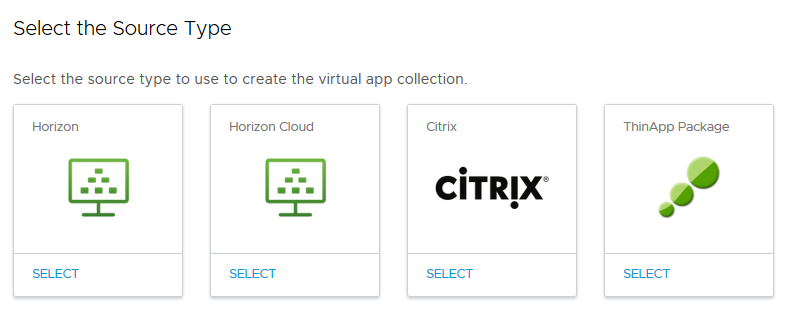U kunt een of meer verzamelingen van virtuele apps maken voor elk type integratie zoals Horizon Cloud of gepubliceerde Citrix-bronnen.
Voorwaarden
- Alle instanties van de VMware Identity Manager-service moeten versie 3.1 of hoger zijn.
- Alle connectoren die worden gebruikt voor synchronisatie van bronnen, moeten versie 2017.12.1.0 of hoger zijn.
- De volgende beheerdersrollen zijn vereist:
- Gebruik de superbeheerdersrol om aan de slag te gaan met verzamelingen van virtuele apps. Raadpleeg Over verzamelingen van virtuele apps voor meer informatie.
- Als u Horizon-, Horizon Cloud- en gepubliceerde Citrix-verzamelingen van virtuele apps wilt maken, bewerken of verwijderen, gebruikt u een rol die de actie Desktopapps beheren in de catalogusservice kan uitvoeren.
- Als u ThinApps-verzamelingen wilt maken, bewerken of verwijderen, gebruikt u een rol die de actie ThinApps beheren in de catalogusservice kan uitvoeren.
- Als u de pagina Netwerkbereiken wilt bewerken en opslaan voor Horizon- en gepubliceerde Citrix-verzamelingen van virtuele apps, gebruikt u de rol Superbeheerder.
- Integratie met verpakte ThinApp-applicaties wordt alleen ondersteund met de VMware Identity Manager Connector voor Linux. Deze wordt niet ondersteund met de Windows-connector.
Procedure
Volgende stappen
U kunt de verzameling bekijken en bewerken op de pagina Verzamelingen van virtuele apps nadat u de verzameling heeft gemaakt.
De bronnen in de nieuwe verzameling zijn nog niet gesynchroniseerd. Als u een synchronisatieschema voor de verzameling instelt, worden de bronnen op het volgende geplande tijdstip gesynchroniseerd. Als u de bronnen handmatig wilt synchroniseren, selecteert u de verzameling op de pagina Verzamelingen van virtuele apps en klikt u op Synchroniseren.